यदि आप इंटरनेट एक्सप्लोरर 11 संस्करण का उपयोग कर रहे हैं, तो संभावना है कि आप इस स्थिति में आ गए हों, जहां, जब आप किसी वेब पेज पर स्क्रॉल कर रहे हों, तो आपको एक त्रुटि दिखाई देती है, "xxx.com लंबे समय से चल रही स्क्रिप्ट त्रुटि के कारण प्रतिक्रिया नहीं दे रहा है“.
IE11 ब्राउज़र में यह त्रुटि काफी सामान्य है जो या तो एक सामान्य गलती के कारण उत्पन्न हो सकती है या यदि स्क्रिप्ट डिबगिंग सुविधाएँ चालू हैं। आपके सिस्टम पर सक्रिय तृतीय पक्ष एंटीवायरस सॉफ़्टवेयर के कारण त्रुटि भी दिखाई दे सकती है। जबकि कारण कुछ भी हो सकता है, कुछ प्रभावी तरीके हैं जो इस त्रुटि को ठीक कर सकते हैं। आइए देखें कैसे।
विधि 1: स्क्रिप्ट डिबगिंग को बंद करके
चरण 1: दबाओ विंडोज + आर रन कमांड को खोलने के लिए आपके कीबोर्ड पर एक साथ कुंजियाँ। अब, टाइप करें : Inetcpl.cpl खोज क्षेत्र में और दबाएं ठीक है.
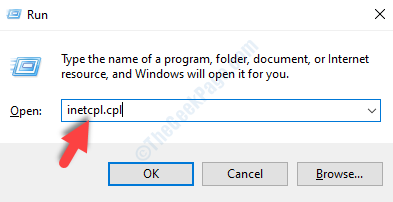
चरण दो: में इंटरनेट विकल्प डायलॉग बॉक्स, पर क्लिक करें उन्नत टैब। के पास जाओ समायोजन अनुभाग > ब्राउजिंग > हस्तलेख दोषामुक्त प्रक्रिय को बंद करो (इंटरनेट एक्स्प्लोरर).
यहां, के आगे वाले बॉक्स को चेक करें स्क्रिप डिबगिंग अक्षम करें (इंटरनेट एक्सप्लोरर).

चरण 3: अब, नीचे below हस्तलेख दोषामुक्त प्रक्रिय को बंद करो विकल्प, आप देखेंगे प्रत्येक स्क्रिप्ट त्रुटि के बारे में एक सूचना प्रदर्शित करें. उस बॉक्स को अनचेक करें।
दबाएँ लागू और फिर ठीक है परिवर्तनों को सहेजने और बाहर निकलने के लिए।
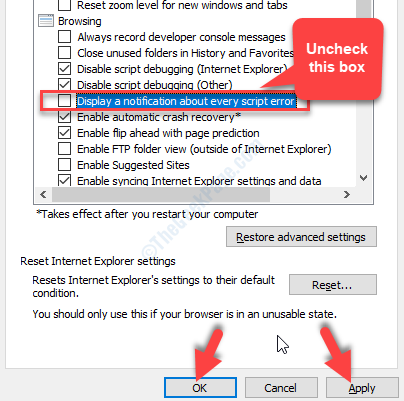
अब, IE11 को बंद करें और ब्राउज़र को पुनरारंभ करें और किसी भी वेबसाइट पर स्क्रॉल करने का प्रयास करें। त्रुटि अब प्रकट नहीं होनी चाहिए। यदि यह अभी भी होता है, तो आप दूसरी विधि का प्रयास कर सकते हैं।
विधि 2: समस्या निवारक चलाकर
ट्रबलशूटर चलाने से हमारा मतलब है, विंडोज इंटरनेट ट्रबलशूटर चलाना। यह समस्या निवारक Internet Explorer के लिए विशिष्ट है।
चरण 1: डाउनलोड करने के लिए नीचे दिए गए लिंक पर क्लिक करें विंडोज इंटरनेट समस्या निवारक.
http://aka.ms/diag_iebrowser
चरण दो: एक बार डाउनलोड हो जाने के बाद, खोलने के लिए क्लिक करें समस्या-समाधान. में समस्या निवारक विंडो खुलने वाली विंडो, पर क्लिक करें उन्नत.

चरण 3: अब, के आगे वाले बॉक्स को चेक करें स्वचालित रूप से मरम्मत लागू करें और फिर पर क्लिक करें अगला.

चरण 4: अब, समस्या निवारक को चलने दें और इससे संबंधित किसी भी त्रुटि का पता लगाएं इंटरनेट एक्सप्लोर 11 ब्राउज़र। इसके बाद, यह स्वचालित रूप से किसी भी त्रुटि को ठीक कर देगा।
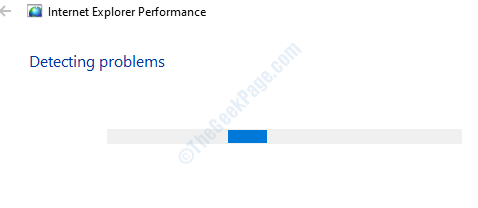
एक बार मरम्मत हो जाने के बाद, अपने कंप्यूटर को पुनरारंभ करें और अपने IE11 ब्राउज़र में किसी वेबसाइट पर स्क्रॉल करने का प्रयास करें। त्रुटि चली जानी चाहिए।


